Cómo Crear Un Nuevo ID De Apple: Tutorial Paso A Paso!
Desde que los dispositivos iPhone empezaron a llegar a las tiendas y a los hogares de casi todo el planeta, los usuarios han comenzado a familiarizarse con el concepto de Apple ID. No es más que un identificador, que protege toda la información de un dispositivo con sistema iOS y deja que accedas a distintas funcionalidades. En esta ocasión aprenderás cómo crear un nuevo ID de Apple ¡Así que sigue leyendo!
Cosas como la App Store, iCloud y muchas otras herramientas requieren su usabilidad. Esto es parecido a lo que pasa con las cuentas de Android y Google, ya que se convierten en el mismo elemento importante para aprovechar al máximo el teléfono inteligente o la tableta que viene con el sistema operativo de la empresa.
¿Qué es la ID de Apple?

En un comienzo esta ID suele venir acompañada de varias dudas que pueden confundir a los menos habituales con estos dispositivos. Por ejemplo, una de las preguntas más comunes es cómo crear una cuenta de ID de Apple en iTunes Store.
La verdad es que hay muchas maneras de crear estas cuentas, ya sea desde terminales de la marca o desde cualquier otro computador. Además Apple te brinda varias formas diferentes para que cualquier persona interesada se pueda registrar y aprovechar todos los servicios que están disponibles en la nube y que son propiedad de la empresa.
¿Cómo crear un nuevo ID de Apple?
En este tutorial, te explicamos todo lo que tienes que hacer para crear un nuevo ID de Apple tanto en tu dispositivo móvil como en tu Mac. Junto con esto, igualmente te ayudamos abordando algunas de las preguntas más comunes que suelen asaltar a los usuarios. Dudas acerca de cómo saber si se puede registrar una cuenta sin método de pago, qué hacer para eliminar el ID de Apple, y muchas otras que suelen surgir con mucha frecuencia.
Una cuenta de ID para dispositivos Apple es tan fundamental como una cuenta de Google para terminales Android. Es muy importante para ingresar a servicios como App Store, iTunes y cualquier otra herramienta propia de los dispositivos iOS, ya que sirven para sincronizar toda la información posible entre ellos simplemente iniciando sesión. En esta sección, vamos a explicarte los pasos que debes seguir para registrar este ID de Apple ya sea en teléfonos móviles como en ordenadores Mac:
1- En computadoras Mac
En Mac, puede gestionar el procedimiento para crear un nuevo ID de Apple por medio del sitio web que se dedica exclusivamente para el ID de Apple. Estos son los pasos que debes seguir:
- Primero abre el navegador web de tu Mac y dirígete a la zona de entrada de URL. Estando allí, escribe la siguiente dirección: https://appleid.apple.com. Úsalo para acceder a la página de inicio del ID de Apple para iniciar sesión o ver todas sus características y funciones.
- En la esquina superior derecha, busca la opción "Crear tu ID de Apple" y haz clic allí para iniciar el registro de usuario.

- Tienes que rellenar el formulario con varios datos de interés, como tu nombre, apellido, país de residencia y fecha de nacimiento. Después de eso, es necesario que introduzcas tu dirección de correo electrónico para el enlace, así como la contraseña para tu ID, que debe contener números, minúsculas y mayúsculas.
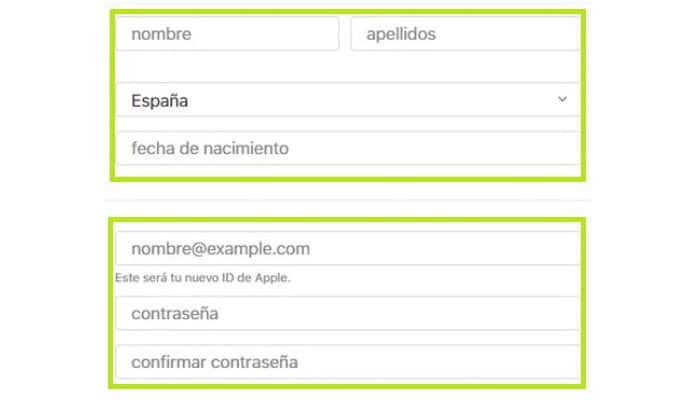
- Realiza las preguntas de control junto con sus respuestas, rellena la casilla inferior con el código que aparece en la imagen (observa las mayúsculas y minúsculas, si las hay), y presiona "Continuar".
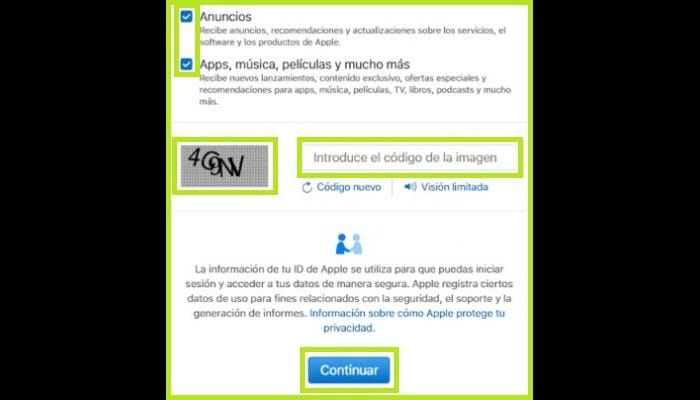
- Bien, ahora debes entrar en la bandeja de entrada del correo electrónico que has especificado para abrir el correo de Apple. Debe tener una contraseña de 6 dígitos que debe añadir en el formulario de registro para seguir adelante.
- Una vez hecho esto, tu ID de Apple ya está creado y listo para funcionar de forma correcta. Ahora puedes conectarte a todos los servicios de la empresa y sincronizar tus datos con cualquier terminal o dispositivo
2- En aparatos móviles como un iPad, iPhone o iPod touch
Los dispositivos móviles y las tabletas como el iPhone, el iPad o el iPod touch tienen algunas opciones bastante simples para crear un nuevo ID de Apple sin tener que entrar en sitios web ni nada parecido. Si llevas a cabo los pasos que te explicamos ahora, lo tendrás en solo minutos:
- Luego de que tengas tu dispositivo en la mano, dirígete directamente a la sección de Ajustes pulsando el icono con engranajes.
- Bien, ahora en el panel de configuración, dirígete a la esquina superior derecha y haz clic en "Login" o Iniciar Sesión. En la pantalla que aparece luego, tienes que hacer clic en la opción "¿No tienes un ID de Apple o lo has olvidado?".
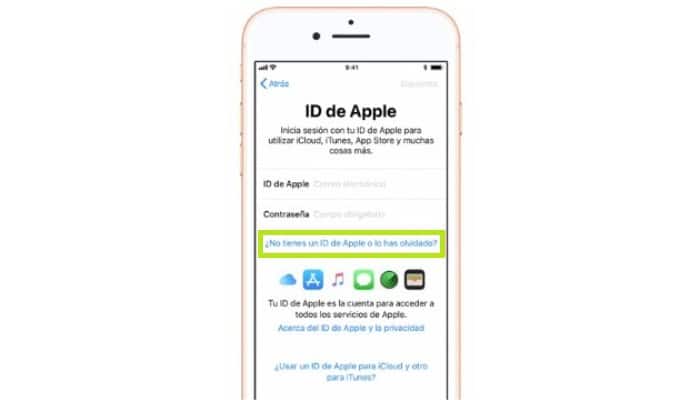
- Después de eso, debes hacer lo mismo con "Crear un nuevo ID de Apple". Haz clic allí.

- El próximo paso es introducir su fecha de nacimiento y luego debes hacer clic en "Siguiente".
- Ahora solamente tienes que introducir tu nombre y apellido para vincularlo a este nuevo perfil. Debes hacerlo y luego ve a "Siguiente" de nuevo.
- Ingresa tu dirección de correo electrónico para enlazar con tu ID de Apple, rellena la información solicitada y establece una contraseña de acceso para protegerla y no dejar que otros se hagan pasar por ti.

- Selecciona seguidamente las tres preguntas de control que te aparecen a continuación y escribe las respectivas respuestas. Es fundamental que las recuerdes, ya que Apple te pedirá que respondas a ellas en caso de actividad anormal en el futuro.
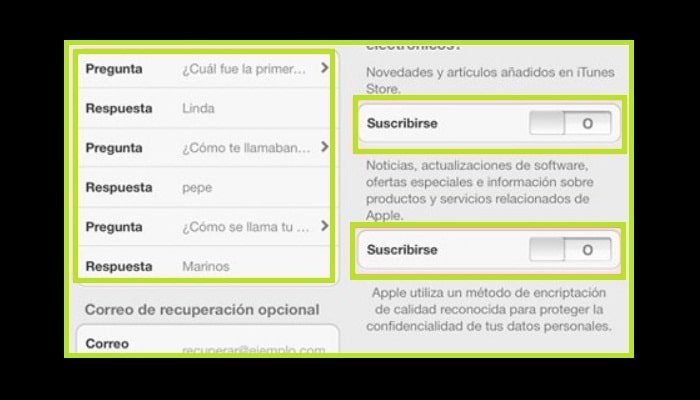
- Ahora solamente tienes que aceptar las condiciones de uso y privacidad. Luego de hacerlo ya habrás terminado de crear un ID de Apple en tu iPad, iPhone o iPod Touch. ¡Listo!
Problemas con la creación de un ID de Apple para iPhone, iPad o iPod touch
A la hora de crear un nuevo ID de Apple para dispositivos iOS, suelen haber errores y problemas, así como dudas sobre su usabilidad. En esta sección vamos a responder a los más comunes.
¿Puedo crear una cuenta en el iTunes Store sin un ID de Apple?
Para lograr tener una cuenta en la iTunes Store, es importante tener un ID de Apple, ya que es el principal sistema de perfil que utiliza la empresa para que los usuarios accedan a la tienda y a todas las herramientas que brindan. Esto no se puede hacer si no hay una ID de por medio.
¿Se puede registrar un nuevo ID de Apple sin poseer una tarjeta de crédito?
Sí, puedes registrar un ID en Apple así no tengas una tarjeta de crédito. Debe utilizar el mismo método que hemos especificado para abrir una cuenta de ID en tu iPad, iPhone o iPod Touch; aunque igualmente tienes la opción de entrar en la App Store y elegir cualquier app para solicitar ejecutar o registrar una cuenta.
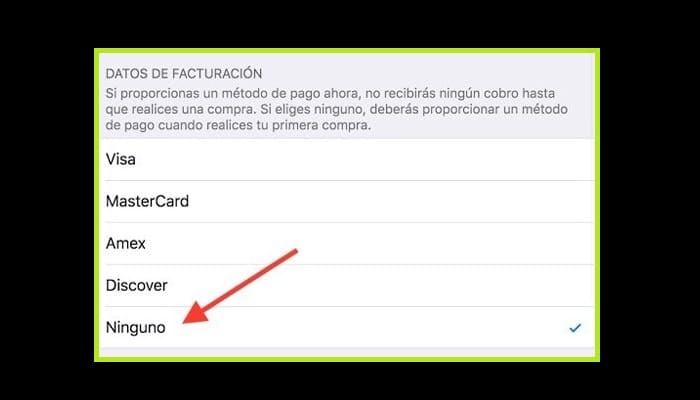
Procede como de costumbre, aunque cuando llegues a la sección dedicada a especificar el método de pago, en lugar de seleccionar tarjeta de crédito o PayPal, localiza la opción de la parte inferior y activa "No".
De esta manera, puedes evitar que en caso de que alguien tome tu terminal, no pueda realizar ninguna compra y gastar tus fondos sin tu consentimiento. Además de posponer el hecho de añadir cualquier método de pago para otro momento, si no estás seguro de la fiabilidad de este sistema, aunque sabemos que sea completamente fiable.
¿Cómo se puede eliminar una cuenta de ID de Apple?
No solo las personas buscan crear un nuevo ID de Apple, también buscan cómo eliminar una de estas cuentas.
- Accede a tu cuenta de Apple entrando aquí. Para ello, introduce la dirección de correo electrónico que utilizas normalmente y la clave respectiva.
- Entra en "Cuenta" (en la barra de opciones o en el menú) y elige la opción "Editar".
- Vas a ver la configuración activada en cada cuenta (si tienes más de una) con el certificado X. Ahora tienes que pulsar X para eliminar las cuentas de correo de las que quieras deshacerte (si solamente tienes una, selecciona X en ella)
Si esta opción no te sirve, prueba lo siguiente:
- Ve a la sección de Ajustes de tu dispositivo, que se encuentra en la sección de menú.
- Haz clic en el botón "iTunes y AppStores".
- Elige tu dirección de identificación (es decir, la cuenta de correo electrónico que deseas borrar)
- Haz clic donde dice "Cerrar sesión".
Si decides eliminar tu cuenta de ID de dispositivos de Apple, debes saber que existe un sistema que te permite hacerlo en poco tiempo; aunque requiere la utilización de un navegador web. Le explicamos lo que debes que hacer:
- En un navegador web, ingresa la URL para iniciar sesión en el sitio web del ID de Apple. Es decir, escribe el siguiente enlace: https://appleid.apple.com/.
- Cuando te encuentres en la página de inicio de este portal en línea, habrá una casilla delante de ti para introducir el ID. Escríbelo y haz clic en el botón de al lado. A continuación, ingresa también el código de acceso en el nuevo espacio que aparece, sin olvidar las mayúsculas si las hay.
- Ahora, debes responder a las dos preguntas secretas que aparecen y continúa.
- Seguidamente, en el panel de control del ID de Apple, ve a la última sección y haz clic en "Gestionar datos y privacidad".
- En la ventana nueva que se abre, tienes que volver a ingresar tu dirección de correo electrónico de identificación y luego repetir con el código de acceso.
- Al igual que antes, igualmente tendrás que responder a dos preguntas de control para que el sistema sepa que eres tú.
- Ahora vas a tener varias opciones frente a ti. Selecciona el que dice, "Eliminar cuenta" haciendo clic en "Empezar".
- Con los consejos para hacer una copia de seguridad de los datos importantes que te sugerimos, tendrás que seleccionar un motivo en el menú desplegable. Hazlo y luego haz clic en "Continuar".
- Debes repetir la operación haciendo clic nuevamente en "Continuar", y luego acepte las condiciones marcando la casilla y haciendo clic de nuevo en el botón azul.
- Continúa seleccionando dónde quieres recibir notificaciones sobre el proceso de eliminación de tu perfil de Apple.
- Finalmente copia el código que aparece en la pantalla para escribirlo en el recuadro que aparece luego y, finalmente, haz clic en "Eliminar cuenta" para completar el procedimiento.
¿Qué servicios puedo utilizar con una cuenta ID de Apple?
- Apple Music: es la app de música de Apple. Con ella, tendrás acceso a más de 45 millones de canciones, y lo más importante, sin anuncios. Además, igualmente se pueden realizar compras relacionadas con el mundo de la música, como auriculares e iPods.
- App Store: es una app que permite comprar productos y accesorios de la marca Apple, y te da acceso a los entrenamientos, a comprobar el estado de tus compras y, cuando las recibes, a leer las recomendaciones de otros usuarios.
- iMessage: es imposible no mencionar esta app. Es el servicio de mensajería de Apple, es una herramienta que te permitirá comunicarte con otros usuarios (similar a WhatsApp, por ejemplo). Su mayor beneficio es que ofrece encriptación, lo que garantiza que nadie ajeno al dispositivo pueda tener acceso a tus mensajes.
- iCloud: es la fototeca de Apple; todas las imágenes y fotos que tomes se almacenarán en esta nube, y además tendrás acceso a una copia de toda la información de tu dispositivo para no perder contenido.

Deja una respuesta